Hogyan, hogy a fényképek izzás, photoshop

Általában hogy hozzon létre egy ragyogást, hogy a fényképek segítségével film, egy lassabb zársebességet. Ugyanígy kiderül kísérteties fényt az infravörös fényképeket. tudunk hozzá diffúz fény nagyon gyorsan és egyszerűen a Photoshop.
Hozzáadása diffúz izzás
Ezenkívül a szórt sugárzás a Photoshop által elért különböző technikák kombinálásával elhomályosít, réteg keverési módok és keverési. Ahelyett, hogy azokat a képeket, elhomályosít, adjuk hozzá a ragyogás az objektum a kívánt hangot tartományban. Mi adhat telítettség és az élesség hangok így anélkül képrészletek:

2. ábra közelkép kilátás, virág Rudbeckia. Maclay Garden, Tallahassee, FL
Ez a fotó egy virág - egy tökéletes példa a diffúz elmosódott. Pihentető szirmok hozzá érdekes érinti a kép, de fontos, hogy az apró alkatrészek „szemét” a virág.
Hozzáadása diffúz fény kezdődik megkettőzése a réteg. Aztán össze rétegek Alt-Ctrl-Shift-N-E a PC (Option-Command-Shift-N-E Macintosh gépen). Ez hozza össze az összes látható réteg egy rétegben nélkül anti-aliasing.
Az alábbiakban két példányban az új réteget. Ctrl-J a PC (Command-J a Mac).
(Ha nincs elég memória, vagy inkább dolgozni kevesebb rétegből, akkor simítsa a képet Mindössze annyit kell tennie, ebben az esetben -, hogy hozzon létre egy másolatot a háttér réteget a Ctrl-J.):
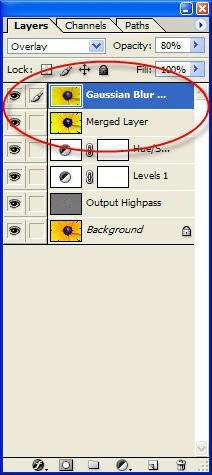
3. ábra létrehozása szétszórt lumineszcencia kezdődik hozzáadásával a kombinált réteg homályos hozzáadásával szűrő hatása. Ezután az egyesített fázist duplikált
Meg kell, hogy tompítsa a kép a felső réteg. Filter - Blur - Gaussian Blur tökéletesen alkalmas erre. Arra használják, hogy sima blur finom képrészletek.
Állítsa sugara keresztül elmosódás paramétereket. Diffúz kibocsátási kell állítanunk egy elég nagy érték, hogy tompítsa a képet, de nem annyira, hogy elmosódott a kép részleteit. A kép úgy döntöttem, 25 pixel:

4. ábra Gauss blur sugarú 25 pixel nagymértékben növeli a lágyság képrészletek
Amikor a „Gaussian Blur”, részletek szétszórt. Emiatt, van egy világító halogénatom. Amikor a réteg „foltot„összekeverjük az alapréteg, részek lágyított, miáltal a lumineszcens kifejezettebbé válik.
A következő lépés - egy kreatív választás. Ki kell választani egy keverési módot a réteg „blur”:- „Blackout” vagy „Multiply” lesz a kép sötétebb lesz alkatrészek, valamint lágyítja és add meg a ragyogás. Ideális lágy, kifejező árnyékok;
- „Legyen könnyebb” vagy „Lighting” ellentétes világítja meg a képet. Ideális hozzátéve kiemelés vagy izzás hangsúlyozta;
- „Soft Light” és a „Overlay” hozzáadott kontraszt és a színtelítettség. Ezek a kedvenc blend módok tájképek és csendéletek;
- Úgy döntöttem, hogy hozzá kell adni kontraszt és a színtelítettség, így használják a keverési módot „overlay” 2. ábrán egy képet egy virág:
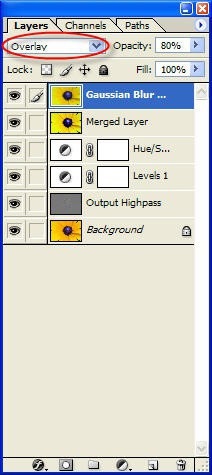
5. ábra Palette rétegek felvitele után a „foltot>” (25 pixel), és a keverési telepítési mód Sablon
réteg keverési módot „overlay” virágszirmok tenni kifejező. Elkezdték nézni szinte zsíros, mind a szín és a textúra. Opacity 100% - ez túl sok. Ezért már csökkentette a 80%:

6. ábra: A megszerzett Petals krém, lágy árnyalatok. Sajnos, az árnyék részletek is hiányzik
Ha minden szerettünk volna csinálni, hogy tompítsa a képet, tudtuk megállítani ebben elvileg. adjunk hozzá egy diffúz izzani A titok is áll a korlátozása a halo bizonyos tonális területeken. Fekete-fehér kép a gyermek például érdekesebb lenne, ha a fény a „magas hang” csak bizonyos területeken, talán a fényereje egynegyede hangot.
Tetszett a megjelenés, amely megszerezte szirmok 6. ábra Ugyanakkor a közepén a virág élesség csökkent észrevehetően. Tettem egy csomó erőfeszítést, hogy rögzítse, amennyire csak lehetséges ilyen részek. Régebben egy makró lencse Canon 180mm „L” egy kis késéssel (2 mp. A f / 18), így részleteket kellő élességét.
Vannak olyanok is szeretné tartani a „szem” homályos. Azt akartam, hogy jobban élesség az eredeti kép részleteit. A megoldás az, hogy módosítsa a paraméter overlay „Blend If:” a réteg „blur”.
A „Blend If:” gyengíteni a ragyogás
A párbeszédablak „Layer Style” négy csúszka, ami a legtöbb Photoshop könyvet kap nagyon kevés figyelmet. Ezek a paraméterek „Blend If:” beállításokat. Egyes könyvek vannak egyáltalán nem említi.
Ahhoz, hogy elérhesse őket, meg kell nyitni dialog „Layer Style”. Ezt megteheti a következő három módon:- Duplán kattintva az áttekintő réteg. (A korrekciós réteg, dupla kattintással a jobb réteg a réteg neve);
- Réteg - Layer Style - keverési lehetőségeket a főmenüből;
- Megy a hozzáadása egy réteg stílus - mix paraméterek a menüben a Rétegek paletta:
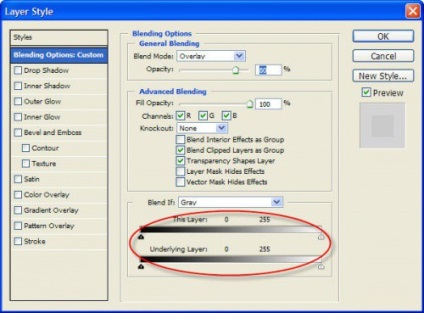
7. ábra: Sliders "Blend Ha"
A „Blend If:” lehetővé teszi, hogy meghatározza, mely pixel az aktív réteg és a fő látható réteg jelenik meg a végső képet. Is megadhat egy sor részben kevert pixelek, hogy sima az átmenet közötti vegyes és nem kevert a kép.
Használhatja a fekete-fehér értékek „Blend If:” adja meg a tartomány pixelek az aktív réteg, amely keveredik a látható rétegeket az alábbiakban. Ha mozgatja a csúszkát fehér közepe felé a pixel értékeket az aktív réteg a jogot, hogy a szennyeződéseket. Ezek figyelmen kívül hagyni.
Ha mozgatja a csúszkát a központ a fekete, a pixel értékeket az aktív réteg balra a csúszkát figyelmen kívül hagyja. Ez lehetővé teszi, hogy korlátozza a hatása az aktív réteg a árnyék, közép (mindkét csúszka felé a központ), vagy a háttérvilágítás.
Ha rákattint, tartsa lenyomva az Alt. A csúszka, akkor két részre osztható. Az osztott felét, akkor meg részleges körű pixel.
Megmagyarázni, hogy a csúszkák „Blend If:” Csináltam egy oszlopdiagram. Ezt követően, azt sokszorosítani, és 180 ° -kal elfordított, hozzátéve, hogy ez egy példányt a kép, mint egy új réteget:
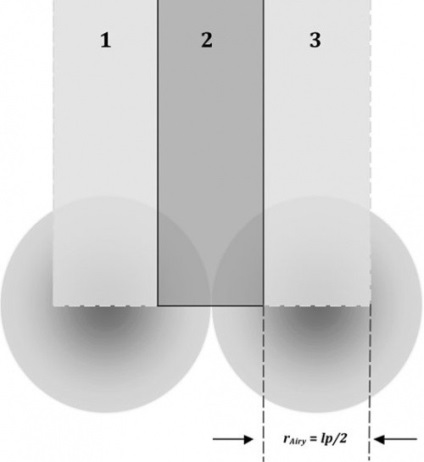
8. ábra: A fekete-fehér kör vizsgálatára, hogy a csúszkák „Blend Ha”
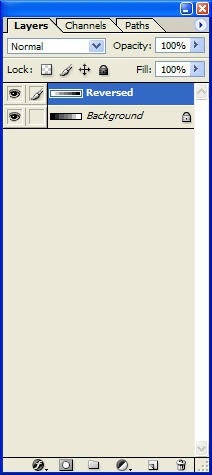
9. ábra: Teljes körű vizsgálati rendszerek összehasonlítani a különböző beállítások „Blend Ha”
Szerint a paraméter beállítás „alkalmazandók, ha:” alapértelmezett, minden pixel az aktív rétegben van kitéve keverés pixel a látható réteg alatt van elhelyezve.
„Az alsó réteg” a neve a skála nem teljesen helyes. A fekete és a fehér csúszkák olyan intervallumot határoz meg pixelek a fő látható réteg keverhető az aktív réteggel. Hatása nem korlátozódik a réteg alatt közvetlenül az aktív réteg.
Most, egy fontos dolog, amit tudnod kell a skála „alsó réteg”! Ha mozgatja a fekete csúszkát a központ a pixel értékeket a tőle balra eltávolítjuk a mix. Azt gondolhatnánk, hogy ez azt jelenti, hogy figyelmen kívül hagyja, és arra használják, hogy megjelenítse a képpontok az aktív réteg. Valójában azonban éppen az ellenkezője!
Ehelyett szüntetni, ezekkel pixel értékeket „lyukasztott” az aktív réteg és cserélje annak pixel. Tehát vigyázni kell a tuning csúszka csúszka „alsó réteg”.
Nézzünk néhány példát. Kezdjük figyelembevételével fekete-fehér kör, ahol a felső diagramon képviseli az aktív réteg, és az alsó - a látható réteg a kép alatt elhelyezett:
A 10a - 10b. Fekete-fehér kör a tetején van egy aktív réteget. A fekete-fehér kör látható alatta az alatta lévő rétegek
Ha húzza a fekete csúszka csúszka „A réteg” a központ felé, 0-50, az aktív réteg pixelek sötétebb, mint 50 figyelmen kívül hagyja. Ez pixelek a jobb felső oldalán egy fekete-fehér kör.
Mivel ezek a fekete pixelek figyelmen kívül hagyja, és nem keverednek, az azt jelenti, hogy a fehér képpontok jelennek meg a mögöttes kép a jobb oldali ábrán 11. Fehér pixel váltja fel a sötétben. Ennek eredményeként, fekete és fehér kör fog tartalmazni fehér pixelek mindkét végén:
11. ábra: Amikor a csúszka fekete „A réteg” van beállítva, hogy 50, az árnyékok az aktív réteg figyelmen kívül hagyja, és azt kapjuk a fehér pixelek mindkét végén
Ez egy másik pont, pontosítást igényel. Ha húzza a csúszkát, és kizárják a pixeleket a keverést, vagy kérheti fedik a képet az aktív réteg, a képpontok lehetnek teljesen eltér az aktív réteg. Ezért, amint azt a jelen példában, a háttérvilágítás nem feltétlenül helyettesíthető megvilágítás vagy árnyékban árnyékokat.
Ha ehelyett meg a fekete csúszka csúszka „A réteg” 0 és ez a chip fekete csúszka csúszka „alsó réteg” 50, az árnyék az alsó rétegek „szünet” az aktív réteg, és cserélje ki a pixelek az aktív réteg. Kapunk sötét képpont mindkét végén, ahogy a 12. ábrán látható:
12. ábra: Fekete csúszkát csúszkát „Az alapul szolgáló réteg” van beállítva, hogy 50, amely lehetővé teszi az alatta lévő rétegek árnyék „szünet” az aktív rétegen
Különféle csúszkák csúszkák „Blend If:” és azok lebontása segítségével ALT gombbal, akkor lehet alkalmazni, diffúz fény sebészi pontossággal és keverjük hatások nagyon simán.
Menj vissza a virág
Azt akartam, hogy távolítsa el a diffúz fény a területen a sötét tónusokat, ahol a kép elveszti fontos részleteket. Gyors beállítás csúszka csúszka fekete „A réteg” paraméter „kell alkalmazni, ha:” visszatért mélysége sötét részeit.
Amikor beállítja a csúszkák „Blend If:”, az eredmény látható az interneten. Láthatjuk a változásokat a kép után tetteikért. Növeltem skála 100% -os, és lehetővé teszi a tárgyak „szeme” alatt a virág változik az egész fekete csúszka csúszka „A réteg” keverési paraméter „érvényes, amennyiben:”.
Azt találták, hogy a beállítás, hogy a védjegy a 55, én eléggé vissza információt a sötét színek a mögöttes látható rétegből a további részletek a képet, mindeközben „szem” túl fülbemászó, mint a 2. ábrán látható:
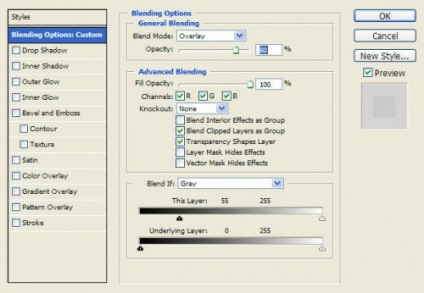
13. ábra beállításai „Blend If”, amely lehetővé teszi, hogy állítsa vissza a sötét részleteket a „szemét” a virág

14. ábra: Kiegyensúlyozott konfiguráció a fekete csúszka csúszka „Ez a réteg a” keverési lehetőség „Blend If:” lehetővé teszi, hogy visszaszerezze néhány sötétebb részek, amelyek elvesznek, ha elmossa szirmok
következtetés
A kombináció az elmosódás, keverési rendszerek és módszerek is használhatók, hogy adjunk, hogy a kép a szétszórt lumineszcencia. Ezt a technikát lehet használni esküvői fotó, hogy adjunk egy képet a menyasszony egy fehér menyasszonyi ruha romantikus jegyzetek.
Portréfotósa tudja használni, hogy tompítsa az arcvonások a tárgy, és adjunk hozzá ragyog izzás vagy fordítva lédús, sima árnyékok. Természetfotósok is használja ezt a technikát, hogy növelje a kontrasztot és egyenletes hangon:

15. ábra: Sunrise St.Marks, St.Marks, Florida. Gaussian Blur 10px
Keverés Mode - Soft Light, Opacity - 80%. Fekete csúszka csúszka „A réteg” paraméter „kell alkalmazni, ha:” van beállítva, hogy 10.
Ahhoz, hogy ezt a technikát, először használja a „Gaussian Blur”. A cél az, hogy adjunk gazdagság létrehozásán keresztül egy világító halogén, miközben a fontos részleteket.
A következő lépéseket kell választani a megfelelő keverési módot és állítsa be a paramétert „vonatkozik:” megőrzése érdekében fontos részleteket. Különböző hatásokat érhetünk el keverésével és beállítása paraméter „alkalmazható, ha:” mód.
Fordítása a cikk „Kiemelkedően fotóit A Glow” készítettünk egy csapat barátságos Web design projekt tól Z-ig